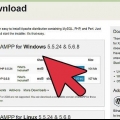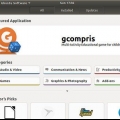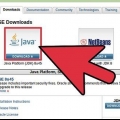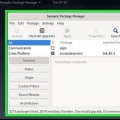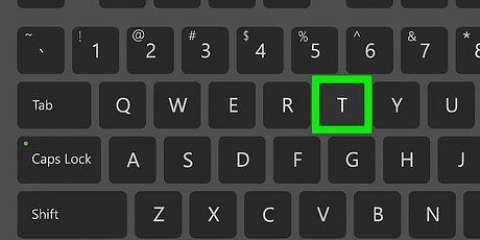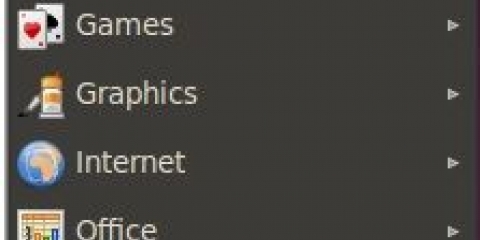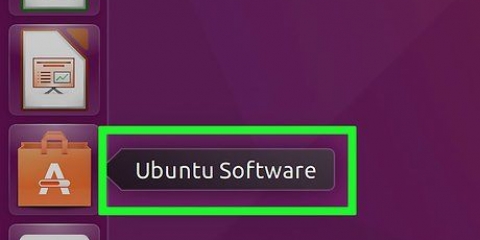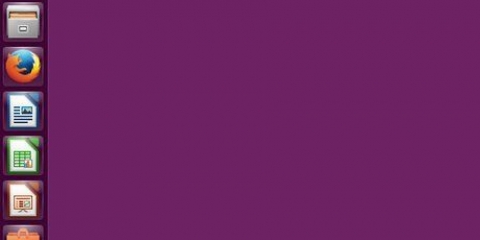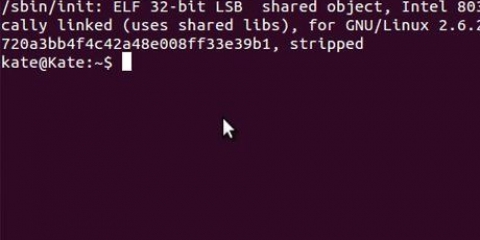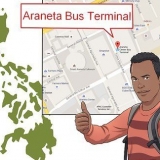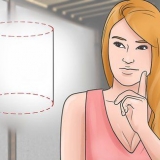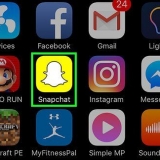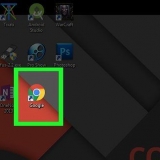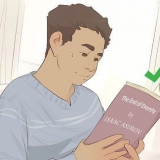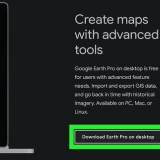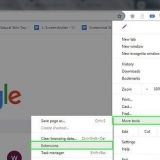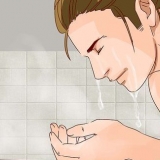Installera.sh-filer i linux-terminalen
Linux erbjuder flera sätt att enkelt installera nya program, till exempel Ubuntu Software Center eller Synaptic Package Manager. Det finns dock vissa program som behöver installeras med mindre enkla metoder, som via terminalen. I den här artikeln kan du följa steg-för-steg-proceduren för att installera programvara med en INSTALLERA.sh fil. Rockhopper VPN Client kommer att användas som ett exempel i denna handledning.
Steg

1. Ladda ner programvaran du vill installera. De nödvändiga filerna komprimeras vanligtvis som tar-arkiv eller zip-fil.

2. Extrahera innehållet till skrivbordet.

3. Öppna terminalen. Kortkommandot för att göra detta är Ctrl+alt+t. Skriv in följande kommando: cd ~/Deskop/rockhopper-0.2.b1-020. byta ut rockhopper-0.2.b1-020 med namnet på filen på skrivbordet. Tryck sedan på ↵ Gå in.

4. fixa det
.sh-fil körbar. Skriv följande kommando i terminalen för att göra filen körbar: chmod +x installera.sh. byta ut Installera.sh vid namnet på .sh filen. Tryck sedan på ↵ Gå in.
5. Och slutligen, ange den
.sh-fil ut. Skriv in detta kommando: sudo ./Installera.sh. byt ut installera.sh igen med namnet på det .sh filen. Tryck nu ↵ Enter Obs! Om detta inte fungerar, försök sudo bash installera.sh utan "./" (Detta fungerade i Ubuntu 16). Du behöver ett administratörslösenord för detta steg.
6. Slutför installationen av ditt program. Terminalfilen kan ta dig igenom några ytterligare steg, som att verifiera installationen.
"Installera.sh-filer i linux-terminalen"
Оцените, пожалуйста статью